Canva 초보자를 위한 5분 완성 디자인 가이드! 계정 생성부터 템플릿 선택까지 따라만 하면 바로 디자인 시작할 수 있어요.
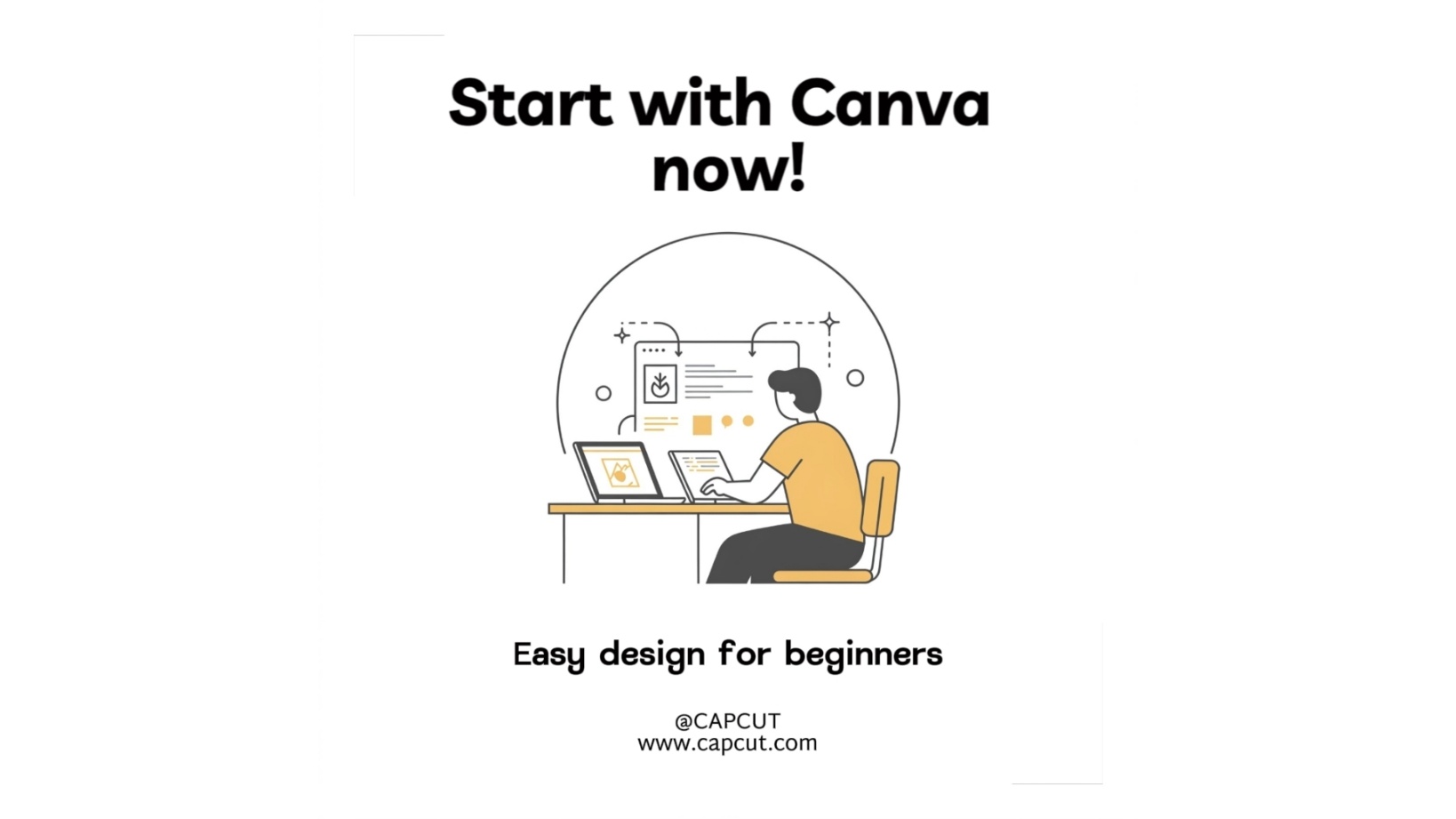
Canva 초보자 가이드: 5분 만에 시작하기
디자인이 어렵다고 느껴지셨나요?
저도 처음엔 '포토샵부터 배워야 하나?' 하며 망설였었어요. 그런데 알고 보니 Canva 하나면 충분하더라고요.
이 글에서는 디자인 왕초보도 딱 5분이면 시작할 수 있는 Canva 사용법을 소개해드릴게요. 준비되셨다면 지금 바로 따라오세요!
1. Canva 회원가입부터 시작해요
가장 먼저 해야 할 일은 Canva 공식 사이트에 가입하는 거예요.
- Canva.com 접속
- 이메일, 구글, 페이스북 계정 중 하나로 로그인.
- 무료 플랜으로 자동 시작 – 별도 결제 필요 없어요!
*가입 후 처음 나오는 화면은 간단한 설문인데, “개인”을 선택하면 초보자에게 맞는 템플릿이 제안돼요.
2. 디자인 만들기 버튼 클릭!
상단에 보이는 [디자인 만들기] 버튼을 클릭하면 다양한 디자인 옵션이 떠요.
- 인스타그램 게시물, 유튜브 썸네일, 블로그 배너 등 선택
- 초보자라면 'SNS 콘텐츠'부터 시작하는 걸 추천해요
형식만 정해도 추천 템플릿이 쭉 나오기 때문에 어렵지 않아요.
3. 템플릿 선택해서 바로 시작
Canva의 가장 큰 장점은 수많은 무료 템플릿이 있다는 거예요.
- 검색창에 ‘여행’, ‘리뷰’, ‘카드뉴스’ 등 키워드 입력
- 원하는 스타일의 템플릿 클릭 → 바로 편집 시작

무료 템플릿에는 '무료' 아이콘이 표시돼 있으니 확인하고 사용하면 됩니다.
4. 텍스트와 이미지 수정하기
템플릿을 골랐다면 이제 내용만 바꿔주면 끝!
- 텍스트 더블클릭 → 문구 수정
- 사진 클릭 → 삭제 후 '사진' 메뉴에서 이미지 교체
폰트, 색상도 상단 메뉴에서 클릭만으로 변경 가능해요. 마우스만 사용할 줄 알면 됩니다 😊
5. 저장하고 공유까지!
디자인이 완성되었다면 오른쪽 상단에 있는 ‘공유’ 또는 ‘다운로드’ 버튼을 클릭해보세요.
- PNG, JPG, PDF 등 다양한 포맷으로 저장 가능
- 링크 복사해서 팀원에게 바로 공유도 가능해요
디자인이 저장되면 언제든 다시 들어와 수정할 수도 있답니다.
Canva 초보자를 위한 꿀팁 🧡
- 검색창에 "무료" 입력하면 유료템 제외 가능
- “Ctrl + Z”는 실수해도 되돌릴 수 있어요
- 모바일 Canva 앱도 거의 동일한 기능 제공
캔바 아주 유용해요!
디자인은 생각보다 어렵지 않아요. Canva 덕분에 저도 처음으로 '디자인이 재밌다'는 걸 느꼈거든요.
오늘 알려드린 내용만으로도 Canva로 충분히 멋진 콘텐츠를 만들 수 있어요. 5분만 투자해서 직접 해보세요!
👉 지금 Canva에 접속해 첫 디자인을 만들어보세요!
같이 읽으면 좋은 글
- Canva 무료 기능으로 빠른 디자인 만들기(3편)
- 디자인 툴 선택 Canva vs 포토샵 비용 및 속도 심층 비교(4편)
- 인풀루언서는 Canva를 사용해서 소셜미디어 콘텐츠 제작한다(5편)



